AliveColors est un logiciel puissant pour l'édition et la correction de photos. Il propose des effets variés pour l'amélioration de l'image et la stylisation des photos. Retrouvez-les dans le menu Effets :
Les effets d'AliveColors sont également disponibles dans la Galerie d'effets. Les effets sont divisés en groupes, chaque effet avec sa vignette. Cliquez sur une vignette pour ouvrir les paramètres de l'effet.
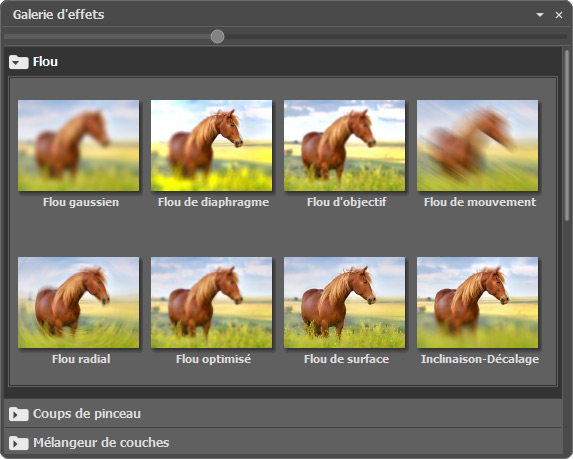 Galerie d'effets
Galerie d'effets
Lorsque vous sélectionnez un effet dans la liste, le panneau Paramètres apparaît à droite par défaut. Vous pouvez faire glisser le panneau vers un autre endroit. Dans ce cas, la prochaine fois que vous ouvrez le logiciel, le panneau apparaîtra dans la position sélectionnée.
Vous pouvez enregistrer les paramètres d'effet en tant que presets. Tous les presets disponibles sont répertoriés dans la liste déroulante. Si vous modifiez les paramètres, le nom du preset devient automatiquement Personnalisé et le bouton Enregistrer le preset personnalisé  apparaît à côté de la liste. Pour enregistrer les paramètres actuels, appuyez sur ce bouton.
apparaît à côté de la liste. Pour enregistrer les paramètres actuels, appuyez sur ce bouton.
Un nouveau preset obtient automatiquement un nom (par exemple, Personalisé_1, Personalisé_2, etc.) qui peut être modifié selon les besoins en entrant n'importe quelle combinaison de lettres et de chiffres dans le champ en surbrillance. Après avoir appuyé sur Entrée, un nouveau preset apparaîtra dans la liste déroulante.
Pour supprimer un preset utilisateur, sélectionnez-le et appuyez sur le bouton Supprimer le preset personnalisé  .
.
Cliquez sur  pour exporter les presets utilisateur dans un fichier .presets. Pour charger les presets dans le logiciel, appuyez sur
pour exporter les presets utilisateur dans un fichier .presets. Pour charger les presets dans le logiciel, appuyez sur  .
.
De plus, dans le menu Effets, vous pouvez trouver des plugins AKVIS intégrés. Ils augmentent considérablement les capacités de l'éditeur qui sont déjà impressionnantes. Le nombre de plugins disponibles et leurs fonctionnalités dépendent de la licence activée - Home ou Business.
Il est également possible d'ajouter des plugins tiers à l'éditeur d'images.
Les Effets de calque sont accessibles ici : Calques -> Effets de calque, ou en cliquant sur ![]() dans le panneau Calques.
dans le panneau Calques.
